Bạn đang xem bài viết Cách tính diện tích trong AutoCAD tại Pgdphurieng.edu.vn bạn có thể truy cập nhanh thông tin cần thiết tại phần mục lục bài viết phía dưới.
Trong AutoCAD, chúng ta có thể tính diện tích nhanh chóng mà không cần phải áp dụng công thức và tính thủ công với máy tính. Trong bài viết dưới đây, chúng ta hãy cùng khám phá cách tính diện tích trong Cad.
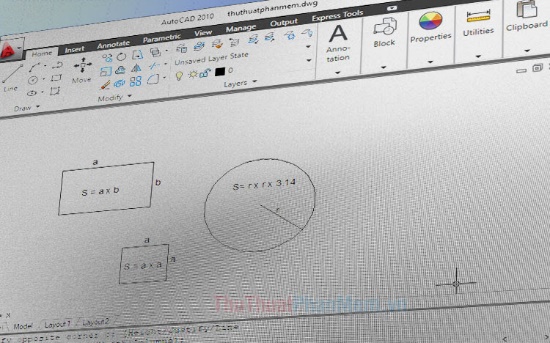
1. Tính diện tích tổng thể với lệnh aa
1.1. Tính diện tích đa giác
Bước 1: Bạn nhập lệnh aa và ấn Enter.
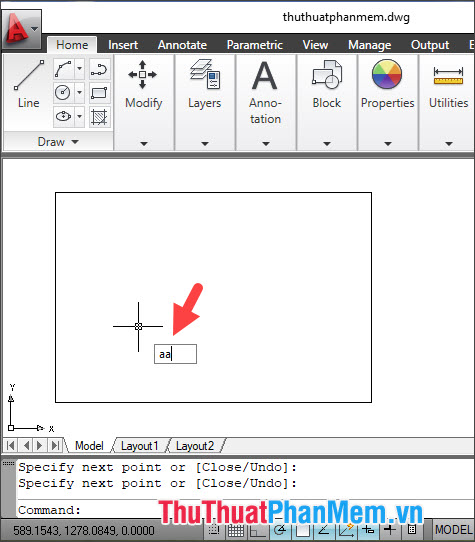
Bước 2: Bạn click vào điểm thứ nhất của hình để chọn vùng cần tính.
Lưu ý: Để dễ dàng click vào các điểm của hình, bạn hãy bật tính năng Object Snap (phím tắt F3) và Object Snap Tracking (phím tắt F11).
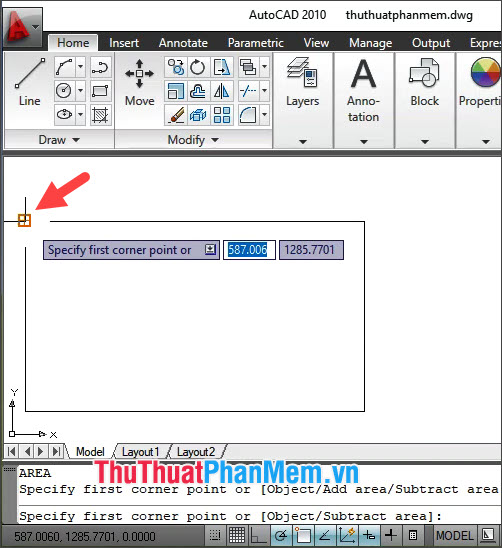
Tiếp theo, bạn click vào điểm thứ hai.
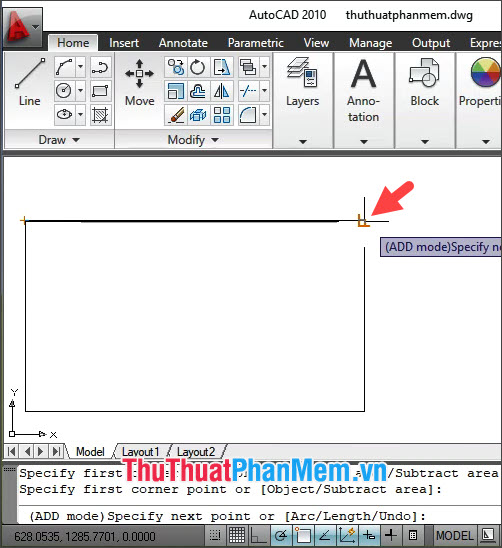
Sau đó, bạn click vào điểm thứ 3 của hình vẽ.
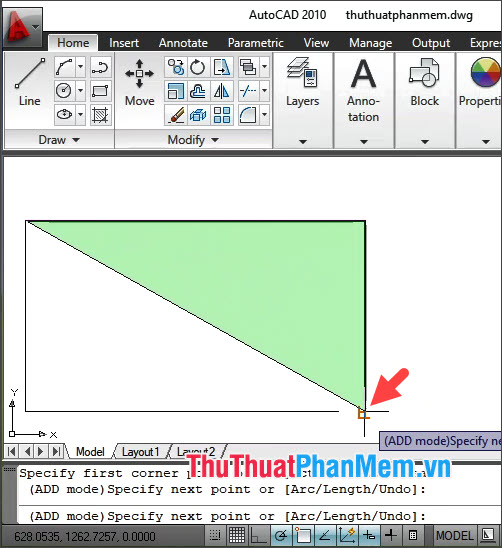
Và cuối cùng, bạn hãy click vào điểm cuối của hình vẽ để khoanh vùng diện tích cần đo.
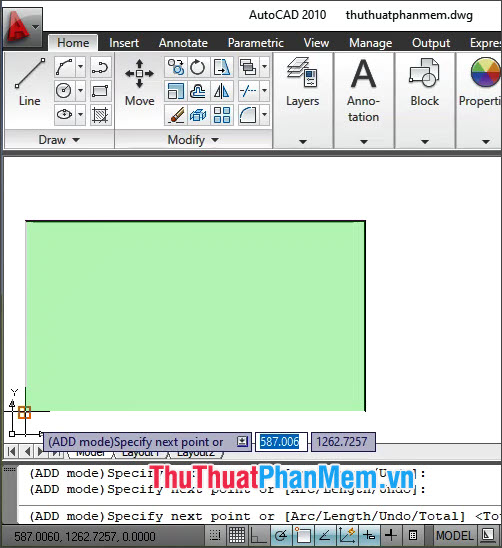
Bước 3: Bạn bấm Enter để tính. Phần diện tích sẽ được thể hiện ở vùng command line trong mục Total area.
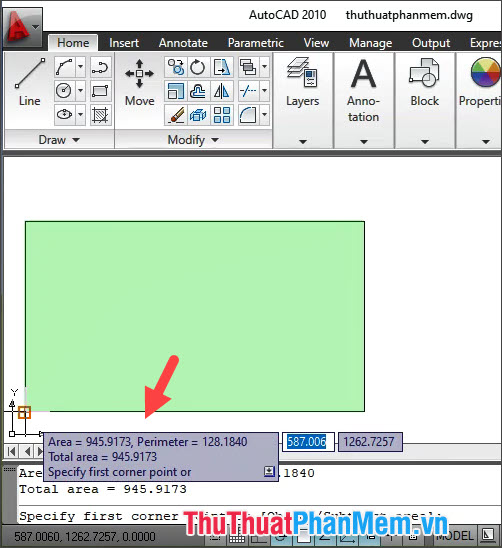
1.2. Tính diện tích hình tròn
Bước 1: Bạn nhập lệnh aa => Enter.
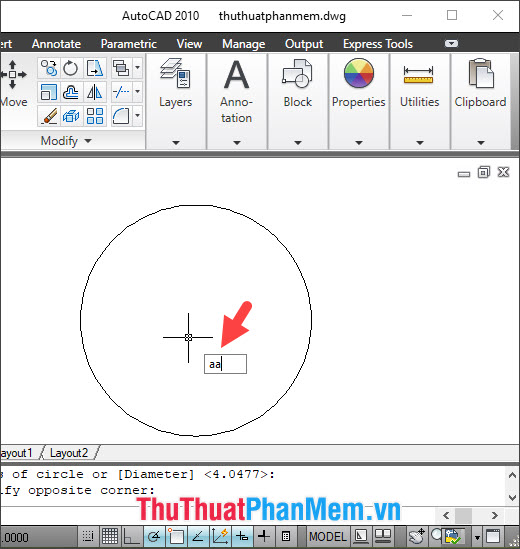
Bước 2: Bạn nhập lệnh O => Enter.
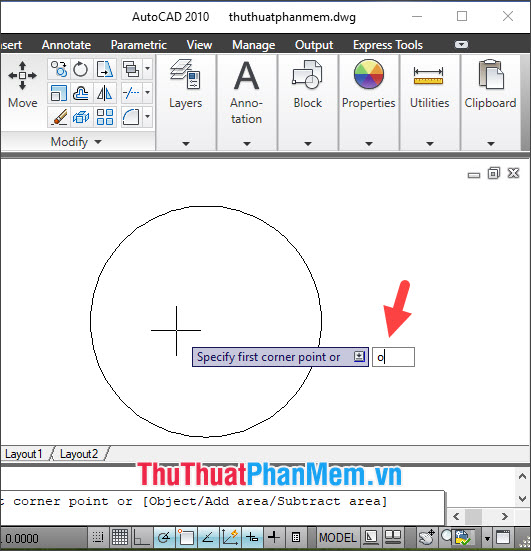
Bước 3: Bạn click vào hình tròn cần tính diện tích.
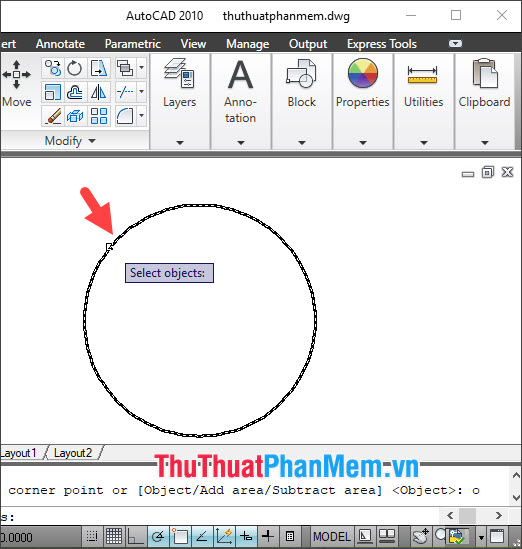
Sau đó, bạn sẽ thấy số liệu về diện tích hình tròn trong phần command line như hình dưới:
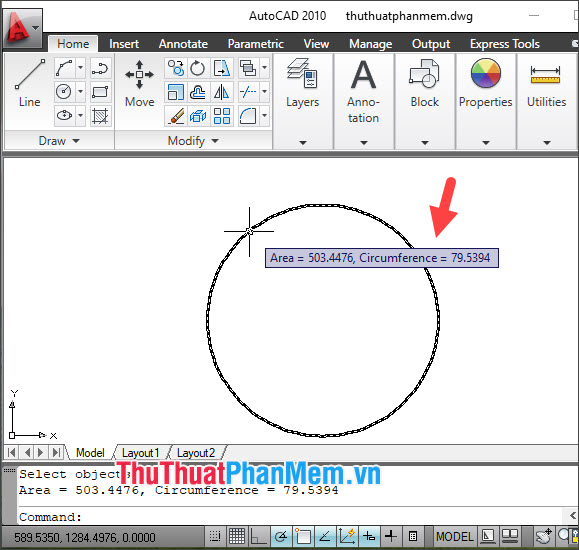
2. Tính diện tích đã trừ đi phần hình vẽ không cần tính
Bước 1: Bạn nhập lệnh aa => Enter.
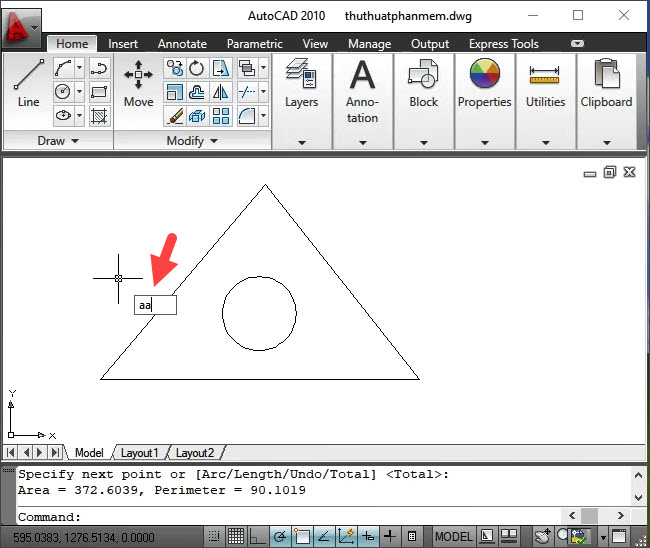
Bước 2: Bạn nhập lệnh a => Enter để Add vùng chọn cần tính diện tích.
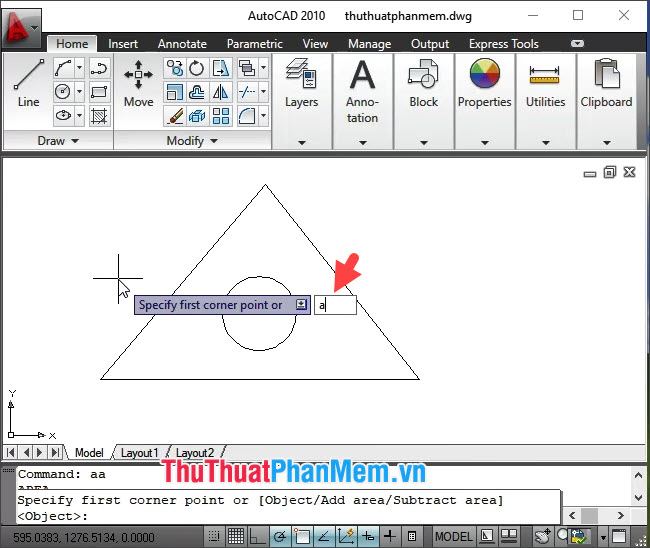
Bước 3: Bạn click vào điểm chọn đầu tiên của hình.
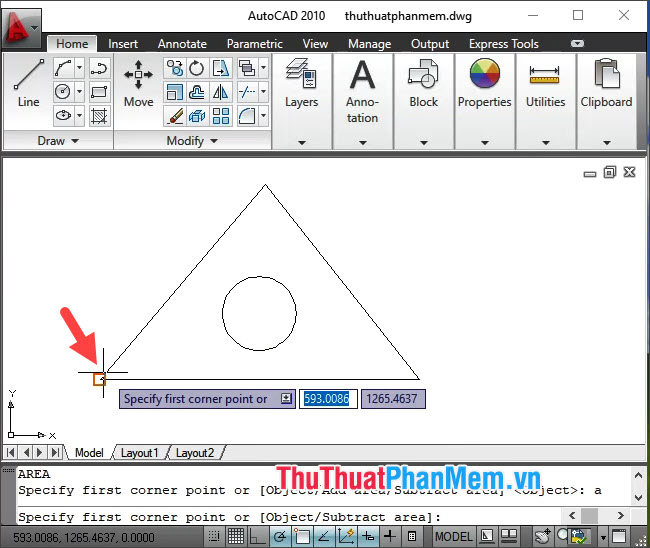
Tiếp theo, bạn click sang điểm thứ hai của hình.
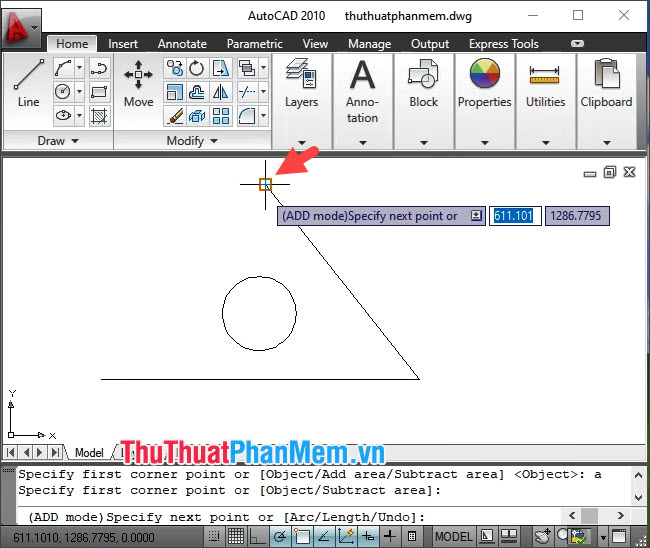
Và cuối cùng, bạn click vào điểm cuối của hình để đo diện tích. Ấn Enter để hiện kết quả.
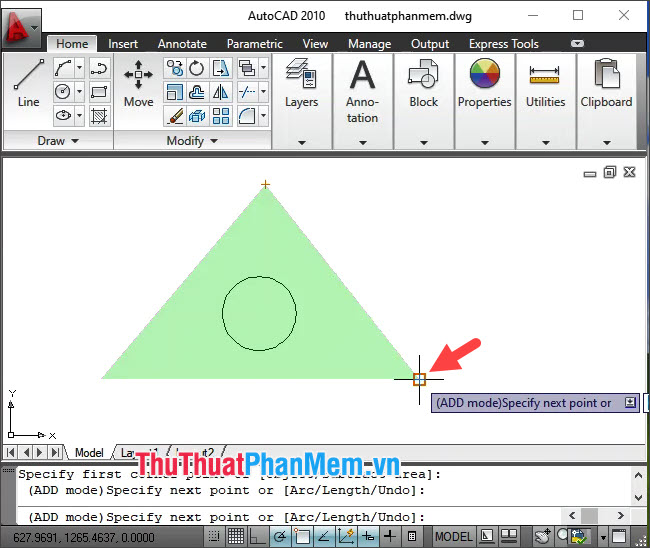
Bước 4: Sau khi có kết quả diện tích của hình vẽ tổng thể, bạn hãy nhập lệnh s => Enter để sử dụng lệnh Subtract loại trừ vùng hình vẽ bên trong.
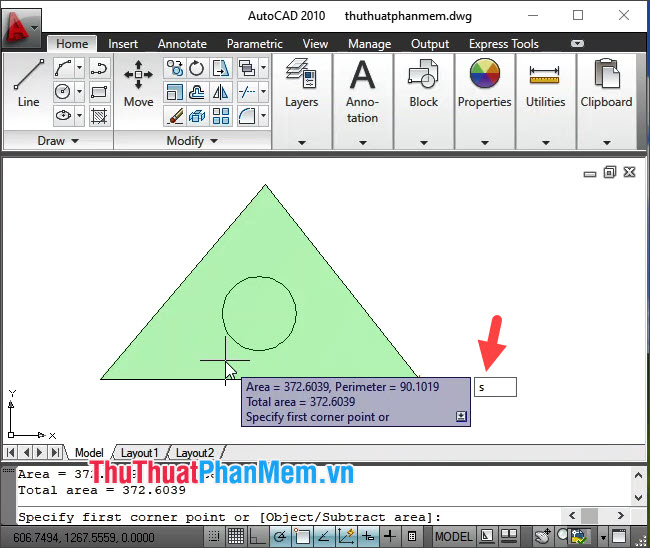
Bước 5: Bạn nhập lệnh o => Enter để lựa chọn hình tròn bên trong.
Lưu ý: Nếu hình bên trong là hình đa giác (tam giác, vuông, chữ nhật…) thì bạn hãy nhập lệnh a => Enter để add hình vẽ cần lược bỏ.
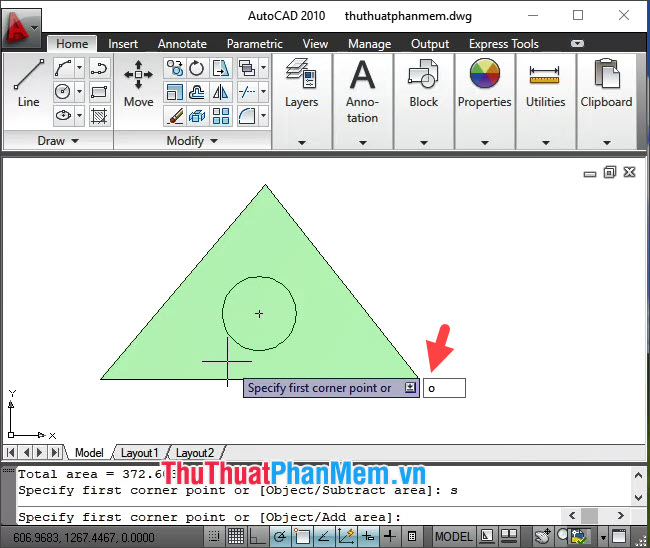
Bước 6: Bạn click vào vùng hình vẽ cần loại bỏ và ấn Enter để tính.
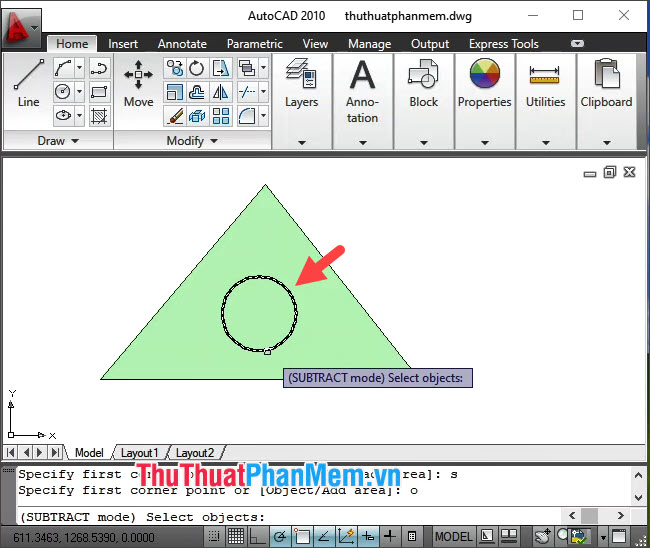
Sau khi thực hiện, bạn sẽ thấy phần diện tích được tính trong Total area.
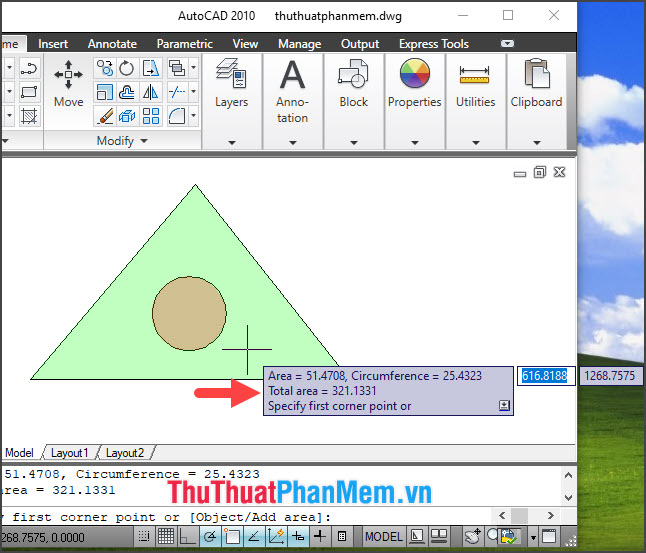
Với cách tính diện tích đơn giản và thông dụng trong bài viết, bạn sẽ không cần phải tính toán ở ngoài mà chỉ cần sử dụng lệnh trong Cad. Chúc các bạn thành công!
Cảm ơn bạn đã xem bài viết Cách tính diện tích trong AutoCAD tại Pgdphurieng.edu.vn bạn có thể bình luận, xem thêm các bài viết liên quan ở phía dưới và mong rằng sẽ giúp ích cho bạn những thông tin thú vị.
Nguồn: https://thuthuatphanmem.vn/cach-tinh-dien-tich-trong-autocad/
Từ Khoá Tìm Kiếm Liên Quan:
